在 Microsoft 權利管理中自行檢閱存取套件與資源
Microsoft 權利管理可簡化企業管理群組、應用程式與 SharePoint 網站的存取權的方式。 本文描述如何自行檢閱受指派的存取權套件。
使用「我的存取權」檢閱自己的存取權
您可以透過兩種方式來檢閱自己對群組、應用程式或存取套件的存取權。
使用電子郵件
重要
接收電子郵件時可能會有延遲,且在某些情況下,最多可能需要 24 小時。 將 azure-noreply@microsoft.com 新增至您的安全收件者清單,以確保能收到所有電子郵件。
尋找由 Microsoft 發出要求您檢閱存取權的電子郵件。 以下是範例電子郵件訊息。
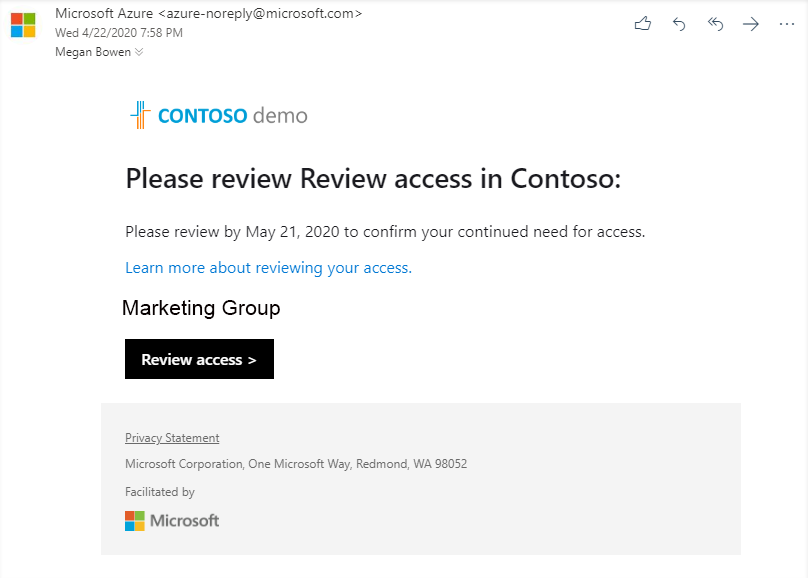
選取 [檢閱存取] 以開啟存取權檢閱。
在 [Perform the access review] \(執行存取權檢閱\) 區段中繼續。
使用 [我的存取權]
您也可以使用瀏覽器開啟 [我的存取權],以檢視待處理的存取權檢閱。
登入我的存取權。
從左側功能表上選取 [存取權檢閱],以查看指派給您的待處理存取權檢閱清單。
![螢幕擷取畫面,顯示功能表上的 [存取權檢閱]。](media/self-access-review/access-review-menu.png)
執行存取權檢閱
在 [群組與應用程式] 下,您可以看到:
- 名稱:存取權檢閱的名稱。
- 到期:檢閱的到期日。 經過此日期之後,遭到拒絕的使用者可能會從正在檢閱的群組或應用程式中移除。
- 資源:檢閱下的資源名稱。
- 進度:此存取權檢閱的使用者總數中已檢閱的使用者數目。
選取存取權檢閱的名稱以開始使用。
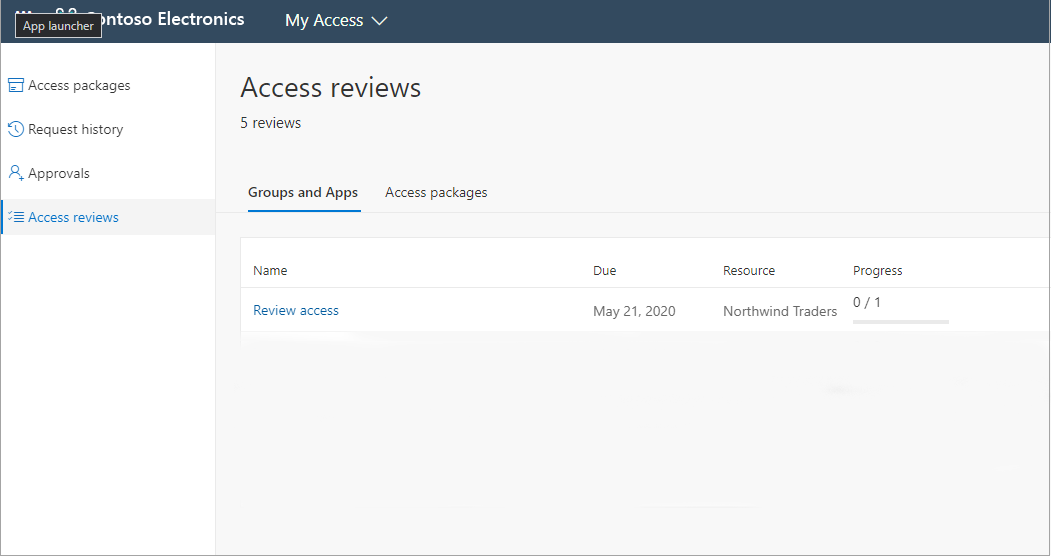
檢閱您的存取並判斷您是否仍需要存取權。
若要求是要檢閱其他人的存取權,則頁面看起來會不同。 如需詳細資訊,請參閱檢閱群組或應用程式的存取權。
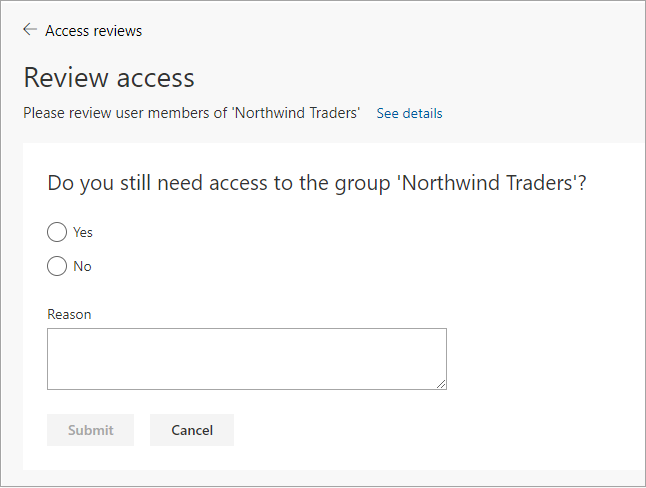
選取 [是] 以保留您的存取權,或是 [否] 以移除您的存取權。
如果選取 [是],您可能需要在 [原因] 方塊中指定理由。
![顯示選取 [是] 以保留群組存取權的螢幕擷取畫面。](media/self-access-review/review-access-yes-preview.png)
選取 [提交]。
您的選項已送出,而您會返回 [我的存取權] 頁面。
若您想要變更回應,請重新開啟 [存取權檢閱] 頁面,並更新您的回應。 存取權檢閱結束之前,您可以隨時變更回應。
注意
若您指出自己不再需要存取權,並不會立即將您移除。 檢閱結束時或系統管理員停止檢閱時,才會將您移除。